
- •Введение
- •1 Теоретические основы моделирования систем и процессов
- •1.2 Оптимизационные модели на производстве
- •2 Программная реализация оптимизационных моделей
- •3.2 Построение диаграмм (графиков) в ms Excel
- •3.3 Разработка презентации в ms PowerPoint
- •1. На основе Шаблонов:
- •2. На основе Microsoft Office Online
- •Заключение
- •Список использованных источников
3.2 Построение диаграмм (графиков) в ms Excel
Данные, введенные в таблицу, могут служить основой для построения графической диаграммы. Диаграммы служат для наглядного представления данных, анализа и статистики. В Microsoft Office Excel 2007 встроены мощные и очень удобные средства создания и редактирования диаграмм. Для начала построения диаграммы нужно выделить ячейки, по данным которых будет построена диаграмма. Переходим на страницу «ленты» «Вставка». Для построения различных типов диаграмм служит раздел «Диаграммы», где можно выбрать нужное представление (рисунок …).
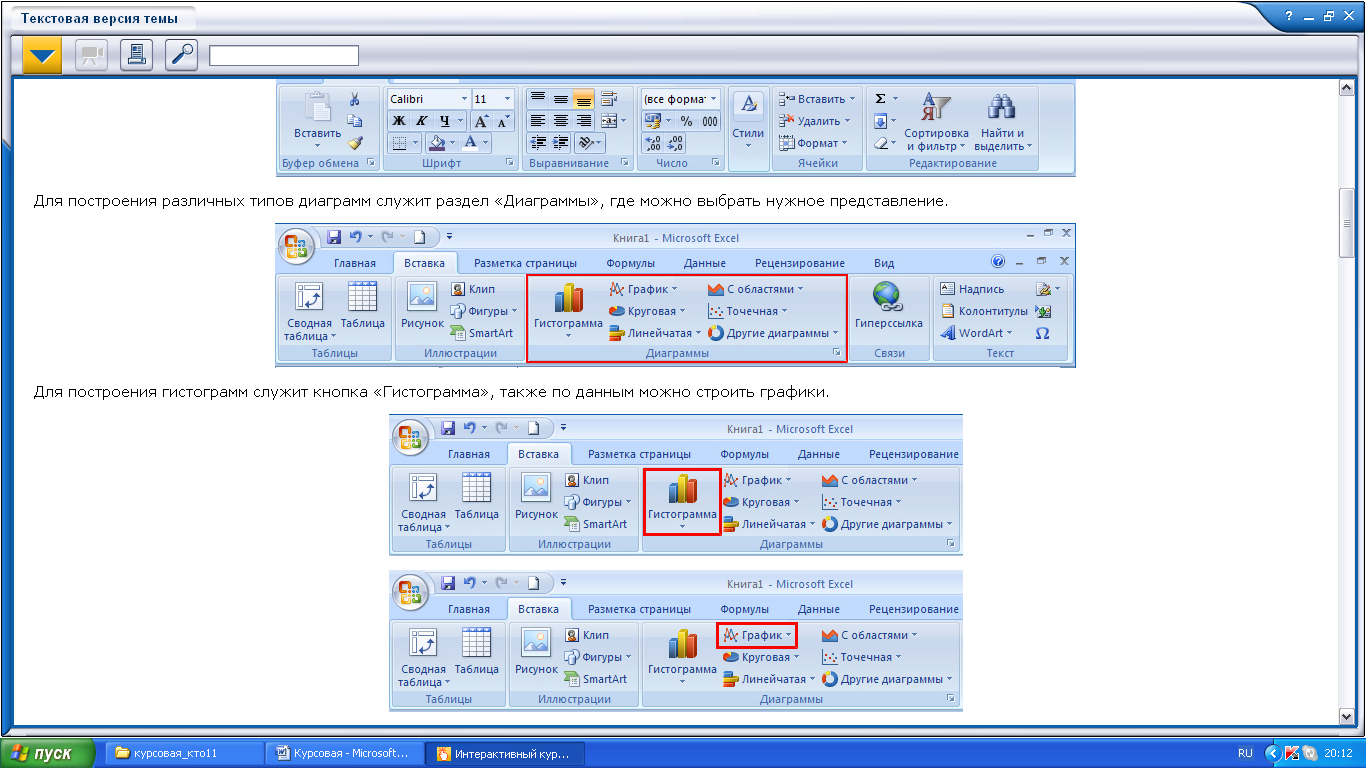
Рисунок … - Раздел «Диаграммы»
Для построения гистограмм служит кнопка «Гистограмма», также по данным можно строить графики. Остальные кнопки служат для вставки различных типов диаграмм. Если нужно получить одновременный доступ ко всем видам диаграмм, графиков и гистограмм, нажмите кнопку «Создать диаграмму» в правом нижнем углу раздела «Диаграммы». Открывается диалоговое окно «Вставка диаграммы» (рисунок …). В левой части окна перечислены категории диаграмм, гистограмм и графиков, доступных для вставки. В правой части окна отображаются возможные представления диаграмм.

Рисунок … - Категории диаграмм и их возможные представления
Здесь показаны все диаграммы, доступные для построения. Переход по категориям в левой части окна приведет к прокрутке представлений до соответствующего раздела.
Построенную диаграмму можно перетащить мышью в любое место листа.
Когда диаграмма выделена, на «ленте» появляются контекстно-зависимые закладки: «Конструктор», «Макет» и «Формат», объединенные общим заголовком «Работа с диаграммами». На этих закладках отдельно настраиваются различные параметры диаграммы. Также изменять диаграмму можно в интерактивном режиме. Данные на листе, являющиеся основой диаграммы, выделяются цветными рамками – отдельно заголовки, отдельно сами данные. Если какие-то данные не учитываются в диаграмме или, наоборот, являются лишними, эти данные можно включить или исключить путем перетаскивания границ цветной области при помощи мыши. При этом изменения сразу отобразятся на диаграмме. Чтобы удалить диаграмму, достаточно ее выделить и нажать клавишу <Delete> на клавиатуре.
Данные, отображаемые на диаграмме, связаны с данными, введенными в таблицу. В случае изменения этих данных диаграмма будет соответственно изменяться. Диаграмму можно корректировать на любом этапе работы. На закладке «Конструктор» (рисунок…), открывающейся при выделенной диаграмме, находятся инструменты редактирования базовых параметров диаграммы.
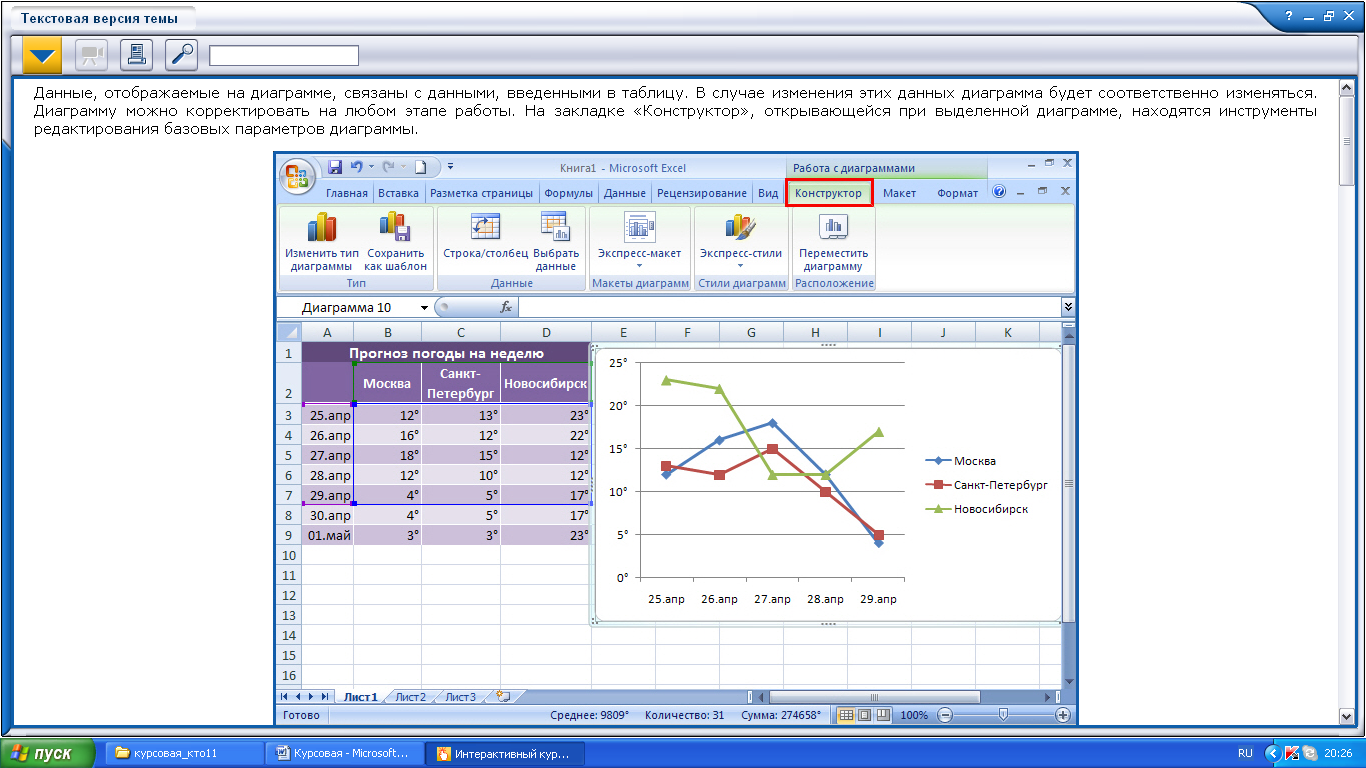
Рисунок … - Закладка «Конструктор»
На рисунке ____ приведены …………. диаграммы, построенные по полученным в п.2.2 результатам решения задачи.
Рисунок ______ - ……………….диаграммы
3.3 Разработка презентации в ms PowerPoint
Презентация (present - представлять) - это иллюстрационные материалы для публичного выступления. Обычно, презентация представляла собой доклад с демонстрационными материалами, которые выполнялись на бумаге или слайдах в виде прозрачных пленок для демонстрации с помощью проектора. В настоящее время существуют прикладные программы для подготовки выступлений или создания презентаций (демонстрационных материалов) с использованием компьютерных слайдов. К таким приложениям относится Microsoft PowerPoint 2007, входящее в комплект Microsoft Office 2007. Каждая страница презентации называется слайдом. Презентация состоит из множества слайдов, которые хранятся в одном файле. Расширение файла Презентация PowerPoint 2007 ".pptx" или ".ppt"для файла сохраненного как Презентация PowerPoint 97 - 2003. Презентации можно представлять в электронном виде, распечатывать в виде раздаточного материала (копии всех слайдов) или распространять через интернет. Для размещения презентации на сайте, необходимо сохранить ее как веб-страницу. Сохраненная презентация будет состоять из сохраненной первой страницы в формате htm и папки типа *.files c различными файлами. После загрузки файла и папки на хостинг (сайт) презентацию можно просматривать с помощью браузера. Для просмотра презентаций, созданных в Microsoft PowerPoint, на сайте используется панель навигации, расположенная слева от слайда. Для просмотра презентации с помощью браузера в файловой системе Вашего компьютера можно сохранить презентацию как Веб-страницу в одном файле, в результате получим единый файл с расширением mht. С помощью редактора Microsoft PowerPoint можно создавать слайды, в которых текст сочетается с таблицами, диаграммами, графическими объектами, картинками, рисунками, фотографиями, фильмами и звуком, видео клипами. Каждый слайд презентации Microsoft PowerPoint обладает свойствами, которые влияют на его отображение во время демонстрации:
размер слайда;
разметка слайда (расположение заголовков, текста и объектов на слайде);
шаблон оформления (дизайн слайда);
эффект перехода от слайда к слайду
В Microsoft PowerPoint 2007 в окне Создание презентации можно создать новую презентацию несколькими способами:
